Le protocole SSH permet aux ordinateurs de communiquer avec des serveurs distants. Il permet aux ordinateurs de partager des données en toute sécurité sur un réseau non sécurisé. Il vous permet de vous connecter à des serveurs Linux distants et de les contrôler. Les utilisateurs peuvent créer une session à distance entre les ordinateurs Linux et Windows. SSH vous permet de contrôler la machine Windows à distance. Avant SSH, les utilisateurs Windows étaient limités à se connecter au serveur Windows. Cependant, après la sortie du client PowerShell SSH, les utilisateurs Windows peuvent désormais accéder aux ordinateurs Linux à distance.
Aperçu rapide :
Installer PowerShell SSH
Avant d'installer PowerShell SSH, vous devez disposer de PowerShell version 6 ou supérieure. PowerShell SSH n'est pas préinstallé sur Windows.
Note: Assurez-vous que vous disposez de la version PowerShell mise à jour sur votre ordinateur.
1. Vérifiez la disponibilité du client OpenSSH
Avant d'installer le client SSH, assurez-vous qu'il n'est pas déjà installé. Pour vérifier sa disponibilité, exécutez la commande donnée :
Capacité Get-Windows -En ligne | Où-Nom de l'objet -comme 'OuvrirSSH*'
Pour vérifier la disponibilité du client SSH :
- Tout d'abord, écrivez le Capacité Get-Windows commander et placer le -En ligne paramètre.
- Dirigez la commande vers le Où-Objet commander et placer le Nom à côté.
- Ensuite, utilisez le -comme paramètre et spécifiez le OuvertSSH valeur avec un astérisque ajouté.
- Cette commande trouvera tous les composants qui ont donné le nom OpenSSH :
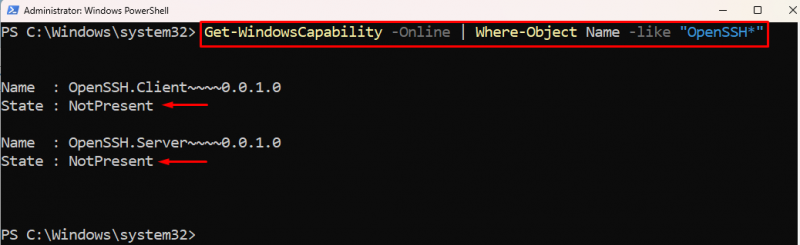
Note: L'état NotePresent dans les deux composants confirme qu'ils ne sont pas installés sous Windows. Passez aux sections 1 et 2 pour installer les deux composants SSH manquants.
2. Installez le client OpenSSH
Exécutez ce code pour installer le client PowerShell SSH :
Ajouter-WindowsCapability -En ligne -Nom OpenSSH.ClientD'après le code ci-dessus :
- Tout d'abord, écrivez le Ajouter-WindowsCapability commande et spécifiez le -En ligne paramètre.
- Ensuite, utilisez le -Nom paramètre et fournir le OpenSSH.Client commande:
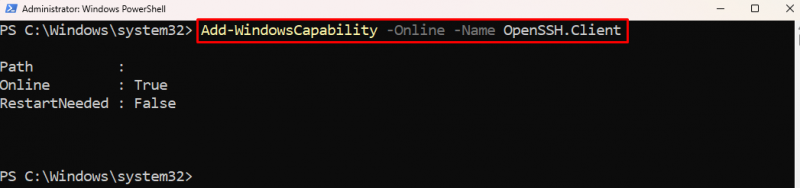
3. Installez le serveur OpenSSH
Exécutez ce code pour installer le serveur PowerShell SSH :
Ajouter-WindowsCapability -En ligne -Nom OpenSSH.Serveur 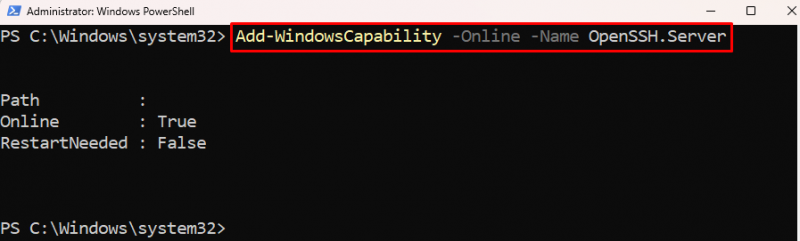
Connectez-vous au serveur SSH
Pour se connecter aux ordinateurs distants, des outils tiers tels que WinRM et Putty sont utilisés dans Windows. Mais après la mise à jour de Windows 2018, PowerShell a obtenu le client SSH intégré. Cela signifie que vous pouvez désormais vous connecter au serveur Linux directement depuis Windows PowerShell.
1. Démarrez le service SSH
Une fois les composants SSH installés, démarrez ensuite le service SSH, à l'aide de cette commande :
Service de démarrage sshd 
2. Connectez-vous au serveur SSH distant
Il est temps de vous connecter depuis votre client PowerShell SSH à un serveur Windows ou Linux.
chut 'domaine\nom d'utilisateur@nom du serveur'Pour vous connecter au serveur SSH distant, utilisez d’abord la commande SSH, puis spécifiez l’adresse du serveur distant.
Désinstaller PowerShell SSH
Une fois que vous avez terminé avec les services du serveur SSH, vous pouvez facilement supprimer le client et le serveur SSH de Windows à l'aide de PowerShell. La commande Remove-WindowsCapability supprime le package de fonctionnalités Windows.
1. Désinstallez le client OpenSSH
Pour supprimer le client SSH de l'ordinateur, exécutez cette commande :
Supprimer-WindowsCapability -En ligne -Nom OpenSSH.ClientPour supprimer le client SSH de Windows :
- Tout d'abord, placez le Supprimer-WindowsCapability commande avec le -En ligne paramètre.
- Ensuite, précisez le OpenSSH.Client au -Nom paramètre.
2. Désinstallez le serveur OpenSSH
Pour supprimer le serveur SSH de l'ordinateur, exécutez cette commande :
Supprimer-WindowsCapability -En ligne -Nom OpenSSH.Serveur 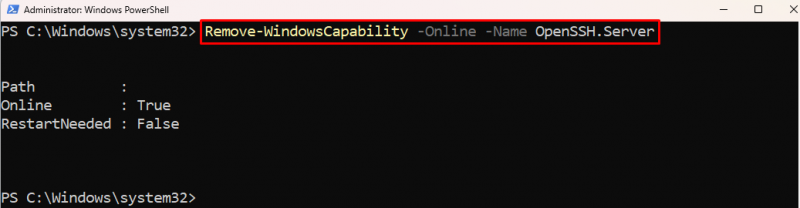
Note: L'explication du code pour supprimer le serveur SSH est la même que pour le client SSH à l'exception de la valeur spécifiée dans le -Nom paramètre.
Conclusion
Un protocole réseau SSH permet la communication de deux machines sur un réseau non sécurisé. Le protocole SSH vous permet d'accéder et de contrôler le serveur Linux depuis PowerShell à distance. Avant le client PowerShell SSH, les utilisateurs Windows se connectaient à des serveurs distants à l'aide d'outils tiers. Cependant, après la mise à jour Windows 2018, PowerShell a obtenu la prise en charge du client SSH.